

Ma részben megvizsgáljuk a Yandex keresőmotort.
Főoldala az egész rendszer arca, és szó szerint egy portál a Runet vezető pozícióját elfoglaló keresőmotor csodálatos világához.
A vezetés okairól most nincs értelme beszélni, mert cikkünk témája némileg más, de ha pár szóban, akkor a Yandex:
A rendszer még a távoli kilencvenhetedik évben, a Softool kiállításon egy bemutató alkalmával indult.
És már abban az időben a Yandex gond nélkül megbirkózott az orosz nyelv morfológiájával, és a távolságot figyelembe véve kereste a felhasználónak szükséges információkat.
Saját algoritmusa volt minden indexelt webhely adott oldalának relevanciájához.
A Yandex főoldalára való eljutáshoz elegendő beírni a www Yandex vagy a www Yandex ru vagy ru vagy a böngésző keresősávjába.
Nos, ha általában túl lusta vagy tele van türelmetlenséggel, hogy élvezze az eddig nem látott látványt - írja be a "Yandex" kifejezést, és kattintson a keresésben megjelenő első hivatkozásra.
Tehát a főoldalon vagyunk. Meg kell mondanunk, hogy a kezdetek óta ez a kereső nagyon gyakran változtatta a főoldalt.
És mindez azért, mert a fejlesztők gondosan figyelemmel kísérik a felhasználók aktuális trendjeit és vágyait.
Mindezek alapján konstruktorként összeáll egy oldal, ami maximálisan megfelel annak, amit korábban a „kényelem” vagy „kényelem” szónak neveztünk.
Amikor először lép fel az oldalra, először a legtetejére kell fordulnia, ahol felugrik egy sáv, amely felajánlja a speciális védelmi technológiával felszerelt, adaptált Yandex.Browser böngésző letöltését.
Tanács! Annak ellenére, hogy a Yandex.Browser jól fejlett és "kihegyezett" egy egyszerű felhasználó minden vágyához, valaki nem akarja letölteni, és a felső sáv elvonja a figyelmet a fontos információkról. Ebben az esetben az oldal jobb felső sarkára lehet figyelni, ahol egy kereszt alakú "Bezárás" gomb található. Kattintson rá, és többé nem fog látni egy bosszantó sávot, amely olyan művelet végrehajtását javasolja, amelyre nincs szüksége.
Természetesen egy idő után újra megjelenhet, de már pontosan tudni fogja, mit kell vele kezdeni.
Nos, vagy meggyőzi Önt, és mégis úgy dönt, hogy letölti a Yandex.Browser-t, legalább szórakozásból.
Az ismertető végén egyébként egy videót is biztosítunk részletes beállítás ezt a böngészőt.
Kérdése lehet: „Hogyan tehetem meg, hogy a Yandex kezdőlapja mindig a böngészőmben legyen, és ne kelljen folyamatosan keresnem?”.
Teljesen ingyen megteheted!
Erről a megfontolt fejlesztők gondoskodtak, így ha az oldal bal felső sarkába nézünk, ott találjuk a „Make Home” linket.
Kattintson, a rendszer felkéri egy speciális bővítmény telepítésére, és kész is – a kezdőoldal!

Tanács!Ügyeljen a fenti képre. Az első nyíl (bal oldalon) jelzi a fő hivatkozást, amely lehetővé teszi a Yandex létrehozását Kezdőlap bármilyen böngészőt. Ha azonban böngészőt használ Google Chrome, akkor kaphat egy hasznos hirdetést (nyíl a bal oldalon), amely segít egy speciális bővítmény telepítésében, amely a lehető leggyorsabban a Yandexet a böngésző fő keresőjévé teszi. Ezt követően minden alkalommal, amikor az interneten szeretne szörfözni, kedvenc Yandex főoldala automatikusan betöltődik.
A böngésző kis manipulációja után visszatérünk az oldalra, és azt látjuk, hogy a város, amelyben jelenleg tartózkodik, ugyanabban a bal felső sarokban van feltüntetve.
A rendszer automatikusan meghatározza, és olyan információkat ad, amelyek a legrelevánsabbak ahhoz a helyhez, ahol éppen tartózkodik.
De az is megtörténhet, hogy a Yandex hibázik, és rossz várost ad meg.

Tehát, ha továbbra is érdekli a Yandex kereső, akkor folytatjuk. Átkerülünk az oldal jobb felső sarkába, és ott több linket látunk.
Ők megengedik:




Tanács! A Yandex regisztrációja gyors és kényelmes. Javasoljuk, hogy használja, mert lehetővé teszi a rendszer további funkcióinak használatát, valamint elmentheti a beállításokban végzett összes módosítást.
Miután foglalkoztunk az oldal tetejével, közelebb kerülünk a közepéhez. Szeme előtt, amint észre fogja venni, megjelenik egy oszlop " Hírek».
Kezdetben az Ön tartózkodási helye szerinti országra vonatkozó hírek jelennek meg ott.
Ha az Ön országa Oroszország, akkor minden ma történt hír megjelenik. Ha Ukrajnában van, a megfelelő tartalom megjelenik.
Ha azonban jobban érdeklik az Ön lakóhelyével kapcsolatos hírek, kattintson a "Hírek" link melletti linkre, amely az Ön körzetéről van elnevezve.
Esetünkben ez a "dnyipropetrovszki régió".
A hírektől jobbra pedig folyamatosan sugároznak a Yandex reklámszalagjai, amelyek vagy kis dolgokban segítenek, vagy a cég és partnerei néhány új termékéről beszélnek.









A Yandex főoldalának közepén van a fő dolog - a keresőmotor logója és a keresősor, amelybe a felhasználók beírják a lekérdezéseket.
És az igazság az, hogy nem számít, mit ír be a keresősávba, biztosan több tucat, ha nem több száz lehetőség áll rendelkezésére olyan webhelyekre, ahol biztosan megtalálja, amit keres.
A bal oldalon a város térképe, a vonatok menetrendje és egy tévéműsor található, amelyből megtudhatod, milyen filmeket nézhetsz éppen, és érdemes-e egyáltalán elterelni a figyelmedet a tévéről.

Az oldal alján egy egyszerű felhasználó számára gyakorlatilag nincs semmi hasznos, a tapasztalt felhasználók azonban fontosnak és szükségesnek tartják az ott feltüntetett linkeket.
Köztük van egy link a Yandex.Direct-re (mellesleg ez a rendszer hozza a profit oroszlánrészét a keresőmotorba), link a mérőszámra és a reklámrendelést tartalmazó oldalra.
És ez csak a bal oldalon.
A jobb oldalon található egy kérdőjel formájú gomb, amely a rendszerről és szolgáltatásairól szóló GYIK oldalra visz.

Így jelenik meg előttünk a Yandex keresőjének főoldala.
Reméljük, hogy rövid áttekintésünk segítségével legalább egy kicsit megismerheti, megszokhatja a keresést és az oldal által kínált egyéb "jóságokat".
Használja a Yandexet, és legyen mindig naprakész!
A videó elején megígért Yandex.Browser beállításaival:
Megmutatom, hogyan kell beállítani a Yandex böngészőt, és bemutatom annak jellemzőit és funkcióit. Különösen szeretem a szavak fordításának lehetőségét a böngészőben.
A kezdőoldal azok az oldalak, amelyek automatikusan megnyílnak a böngésző indításakor. A főoldal az az oldal, amely akkor nyílik meg, ha a címsor előtt található gombra kattint.
Amikor elindítja a Yandex böngészőt, a fő kezdőlap egy táblázat formájában nyílik meg, amely megjeleníti a leglátogatottabb oldalakat, vagy azonnal megnyitja az összes lapot, amely a böngésző legutóbbi bezárásakor nyitva volt. A Yandex böngésző beállításaiban lehetőség van a Tableau vagy a nem zárt lapok automatikus elindítására. Ehhez kattintson a böngésző jobb felső sarkában található három párhuzamos sávra.
A Yandex böngészőben a kezdőoldal automatikusan telepíthető a beállításokon keresztül
Megnyílik egy helyi menü, amelyben kiválasztja a Beállítások elemet. Megnyílik a Beállítások nevű ablak a böngészőben. Ebben az ablakban meg kell találnia egy bekezdést Nyissa meg indításkor.
Ez a bekezdés két bekezdést és egy albekezdést tartalmaz.
 Hogyan lehet a Yandexet kezdőoldalnak tenni
Hogyan lehet a Yandexet kezdőoldalnak tenni Ha pontot tesz a pontra Tábla kedvenc oldalakkal majd a Yandex böngésző következő indításakor a kezdőoldal egy eredménytábla formájában nyílik meg, amelyen a leggyakrabban megtekintett oldalak jelennek meg.
 Hogyan lehet visszaküldeni a Yandex kezdőoldalát
Hogyan lehet visszaküldeni a Yandex kezdőoldalát Ha bejelöli a négyzetet Korábban megnyitott lapok akkor a következő indításakor a Yandex böngésző kezdőlapja megnyílik az összes olyan lap formájában, amely nem volt bezárva a böngésző leállításakor.
 Hogyan lehet a Yandexet automatikusan kezdőoldalnak tenni
Hogyan lehet a Yandexet automatikusan kezdőoldalnak tenni Ha bejelöli a mellette lévő négyzetet Nyissa meg a yandex.ru webhelyet, ha nincsenek lapok majd a böngésző következő indításakor minden olyan lap megnyílik, amely a böngésző bezárásakor nem volt bezárva. De ha az összes lapot bezárják a böngésző bezárása előtt, akkor a böngésző következő indításakor a Yandex megnyitja a főoldalt a yandex.ru címen. Így a böngészőben a Yandex kezdőoldalként telepíthető.
A Yandex böngésző kezdőoldalát beállíthatja a kívánt oldalra, vagy több oldalra, amelyek a böngésző következő indításakor megnyílnak. A Yandex böngésző kezdőoldalának beállítása azzal a ténnyel kezdődik, hogy a bekezdés beállításainál Amikor megnyitja, tegyen egy pontot az eredménytáblára kedvenc webhelyeivel. Ezután a böngészőben nyisson meg több lapot olyan oldalakkal, amelyeknek minden alkalommal meg kell nyílniuk a böngésző indításakor.
 A Yandex telepítése kezdőoldalként
A Yandex telepítése kezdőoldalként Ezeket a füleket egymás után rögzíteni kell. Ehhez a fülsávon vigye a kurzort a fül fölé, és a jobb egérgomb megnyomásával válassza ki a Lap rögzítése elemet a helyi menüből. Az összes rögzített lap a lapsáv bal oldalán található kis faviconok formájában. Ezt követően a böngésző következő indításakor csak a rögzített lapok nyílnak meg.
A főoldal megnyitásához a Yandex böngészőben a gombnak meg kell jelennie a címsor előtt. Ha a gomb nem jelenik meg, akkor meg kell nyitnia a böngésző beállításait, és meg kell keresnie a Megjelenés beállításai bekezdést.
 Hogyan lehet a Yandexet automatikusan főoldalnak tenni
Hogyan lehet a Yandexet automatikusan főoldalnak tenni Ebben a bekezdésben be kell jelölnie a négyzetet Mutasd a Yandex. Ezt követően közvetlenül a címsor előtt megjelenik egy gomb I betű formájában, amelyre kattintva megnyithatja a Yandex főoldalát a Yandex böngészőben.
Ez a videó bemutatja, hogyan kell telepíteni a Yandex kezdőoldalát a böngészőben.
Most sok felhasználó előnyben részesíti a Yandex szolgáltatást - a főoldalt, amelyet kezdőlapként készíthet számítógépén, sok időt takarít meg kézi átállásra. A kezdőoldal telepítésén többféleképpen is dolgozhat. Tekintsük őket tovább.
Annak érdekében, hogy a Yandex megnyitja a főoldalt a számítógépén - tegye kezdőoldalnak, mentse el automatikusan néhány egyszerű módon.
A beállítások megnyitásához az Operában, határozzon meg egy gombot "Eszközök"és kattintson rá.
 A legördülő listából válassza ki "Beállítások" - "Általános beállítások". Az algoritmus ezen részében egy füles ablakot találunk "Alapvető". Az Ön szükséges felirata - "Indításkor". És vele szemben van egy legördülő lista, amelyből kiválasztunk "Kezdje a kezdőlapról." Megtaláljuk a feliratot "Itthon"és írja be a www.yandex.ru címet a címsorba. A titkos gomb megnyomása "RENDBEN"és indítsa újra a böngészőt.
A legördülő listából válassza ki "Beállítások" - "Általános beállítások". Az algoritmus ezen részében egy füles ablakot találunk "Alapvető". Az Ön szükséges felirata - "Indításkor". És vele szemben van egy legördülő lista, amelyből kiválasztunk "Kezdje a kezdőlapról." Megtaláljuk a feliratot "Itthon"és írja be a www.yandex.ru címet a címsorba. A titkos gomb megnyomása "RENDBEN"és indítsa újra a böngészőt.
 A Yandex kezdőoldalának telepítésekor Mozilla Firefox meg kell találnia a narancssárga gombot a bal felső sarokban. Ezután megyünk a "Beállítások". Majdnem ott vagyunk. Jegyzet keresése "Amikor a Firefox elindul"és válassz "Kezdőlap megjelenítése". Szemben a felirattal, amire annyira szükségünk van ( "Kezdőlap"), megadjuk a már ismert címet. És indítsa újra a böngészőt. Te tudod használni.
A Yandex kezdőoldalának telepítésekor Mozilla Firefox meg kell találnia a narancssárga gombot a bal felső sarokban. Ezután megyünk a "Beállítások". Majdnem ott vagyunk. Jegyzet keresése "Amikor a Firefox elindul"és válassz "Kezdőlap megjelenítése". Szemben a felirattal, amire annyira szükségünk van ( "Kezdőlap"), megadjuk a már ismert címet. És indítsa újra a böngészőt. Te tudod használni.
 És alig várjuk, hogy beszélhessünk róla Google Chrome:
És alig várjuk, hogy beszélhessünk róla Google Chrome:
Amint láthatja, egyszerű kombinációk révén, az összes szükséges opció gondos keresése mellett, a Yandex kezdőoldalának telepítése nagyon izgalmas élmény. Most már tudod gyorsan megtalálja a szükséges információkat vagy lépjen a programok és opciók használatához.
1. Kifejezések és fogalommeghatározások Ebben a személyes adatok kezeléséről szóló megállapodásban (a továbbiakban: Megállapodás) a következő kifejezések meghatározásai a következők: Üzemeltető – IP Dneprovskiy Oleg Aleksandrovich. A Szerződés elfogadása - a Szerződés összes feltételének teljes és feltétel nélküli elfogadása személyes adatok elküldésével és feldolgozásával. Személyes adatok - a Felhasználó (a személyes adatok alanya) által az oldalon megadott és a Felhasználóhoz közvetlenül vagy közvetve kapcsolódó információk. Felhasználó - minden természetes vagy jogi személy, aki sikeresen elvégezte a beviteli mezők kitöltésének folyamatát az oldalon. A beviteli mezők kitöltése - a Felhasználó nevének, vezetéknevének, telefonszámának, személyes címének elküldésének menete Email(továbbiakban - Személyes adatok) az oldal regisztrált felhasználóinak adatbázisába, amelyet a Felhasználó azonosítása érdekében állítanak elő. A beviteli mezők kitöltése eredményeként a személyes adatok az Üzemeltető adatbázisába kerülnek. A beviteli mezők kitöltése önkéntes. webhely - az interneten tárolt webhely, amely egy oldalból áll. 2. Általános rendelkezések 2.1. Ez a megállapodás a „Személyes adatokról” szóló, 2006. július 27-i 152-FZ szövetségi törvény követelményei és az „Orosz Föderáció jogszabályainak megsértése az Orosz Föderáció területén” című 13.11. cikk rendelkezései alapján készült. személyes adatok” az Orosz Föderáció adminisztratív szabálysértési kódexében, és minden olyan személyes adatra vonatkozik, amelyet az Üzemeltető megkaphat a Felhasználóról a Webhely használata során. 2.2. A beviteli mezők Felhasználó általi kitöltése az Oldalon a Felhasználó feltétel nélküli hozzájárulását jelenti jelen Szerződés valamennyi feltételéhez (Szerződés elfogadása). Ha nem ért egyet ezekkel a feltételekkel, a Felhasználó nem tölti ki az oldalon található beviteli mezőket. 2.3. A Felhasználó hozzájárulása a személyes adatok Üzemeltető részére történő átadásához és azok Üzemeltető általi kezeléséhez az Üzemeltető tevékenységének megszűnéséig vagy a Felhasználó hozzájárulásának visszavonásáig érvényes. A Felhasználó a jelen Szerződés elfogadásával és a regisztrációs eljárás lefolytatásával, valamint az Oldalhoz való utólagos hozzáféréssel megerősíti, hogy saját szabad akaratából és saját érdekében személyes adatait feldolgozás céljából átadja az Üzemeltetőnek, beleegyezik azok feldolgozásába. A Felhasználó értesítést kap arról, hogy személyes adatainak feldolgozását az Üzemeltető a 2006. július 27-i 152-FZ szövetségi törvény „A személyes adatokról” alapján végzi. 3. Az Üzemeltetőnek átadandó, a felhasználóra vonatkozó személyes adatok és egyéb információk listája 3.1. A Felhasználó az Üzemeltető Weboldal használata során az alábbi személyes adatokat adja meg: 3.1.1. Megbízható személyes adatok, amelyeket a Felhasználó a beviteli mezők kitöltésekor és/vagy az oldal szolgáltatásainak igénybevétele során ad meg magáról, beleértve a vezetéknév, keresztnév, apanév, telefonszám (otthoni vagy mobil), személyes e-mail cím cím. 3.1.2. Azok az adatok, amelyek használatuk során a Webhely szolgáltatásai számára automatikusan továbbításra kerülnek a szoftver , beleértve az IP-címet, a cookie-kból származó információkat, a Felhasználó böngészőjére (vagy a szolgáltatásokat elérő egyéb programra) vonatkozó információkat. 3.2. Az Üzemeltető nem ellenőrzi a Felhasználó által megadott személyes adatok pontosságát. Az Üzemeltető ugyanakkor abból indul ki, hogy a Felhasználó megbízható és elegendő személyes információt ad a beviteli mezőkben javasolt kérdésekről. 4. A személyes adatok gyűjtésének és felhasználásának céljai, szabályai 4.1. Az Üzemeltető olyan személyes adatokat kezel, amelyek a szolgáltatások nyújtásához és a Felhasználó részére történő szolgáltatások nyújtásához szükségesek. 4.2. A Felhasználó személyes adatait az Üzemeltető az alábbi célokra használja fel: 4.2.1. Felhasználó azonosítása; 4.2.2. A Felhasználó személyre szabott szolgáltatásainak és szolgáltatásainak biztosítása (valamint a cég új akcióiról, szolgáltatásairól tájékoztatás levélben); 4.2.3. Szükség esetén a Felhasználóval való kommunikáció fenntartása, ideértve a szolgáltatások igénybevételével, szolgáltatásnyújtásával kapcsolatos értesítések, kérések és információk küldését, valamint a Felhasználó kéréseinek, kérelmeinek feldolgozását; 4.3. A személyes adatok kezelése során a következő tevékenységekre kerül sor: gyűjtés, rögzítés, rendszerezés, felhalmozás, tárolás, pontosítás (frissítés, módosítás), kimásolás, felhasználás, zárolás, törlés, megsemmisítés. 4.4. A felhasználó nem tiltakozik az ellen, hogy az általa meghatározott információkat bizonyos esetekben átadják az Orosz Föderáció felhatalmazott állami szerveinek az Orosz Föderáció hatályos jogszabályainak megfelelően. 4.5. A Felhasználó személyes adatait az Üzemeltető a jelen Szerződésben előírt módon tárolja és kezeli az Üzemeltető tevékenységének teljes időtartama alatt. 4.6. A személyes adatok kezelését az Üzemeltető adatbázisok vezetésével, automatizált, mechanikus, manuális módszerekkel végzi. 4.7. A webhely cookie-kat és egyéb technológiákat használ a webhely szolgáltatásainak használatának nyomon követésére. Ezek az adatok az oldal technikai működésének optimalizálásához és a szolgáltatás minőségének javításához szükségesek. Az oldal automatikusan rögzíti az információkat (beleértve az URL-t, az IP-címet, a böngésző típusát, a nyelvet, a kérés dátumát és időpontját) a Webhely minden látogatójáról. A felhasználónak jogában áll megtagadni a személyes adatok megadását az Oldal látogatása során, vagy letiltani a cookie-kat, de ebben az esetben előfordulhat, hogy a Webhely nem minden funkciója működik megfelelően. 4.8. A jelen Szerződésben meghatározott titoktartási feltételek minden olyan információra vonatkoznak, amelyet az Üzemeltető a Felhasználóról kaphat az Oldalon való tartózkodása és az Oldal használata során. 4.9. A jelen Szerződés végrehajtása során nyilvánosságra hozott információk, valamint azok az információk, amelyeket a felek vagy harmadik felek olyan forrásokból szerezhetnek be, amelyekhez bárki szabadon hozzáférhet, nem bizalmasak. 4.10. Az Üzemeltető minden szükséges intézkedést megtesz annak érdekében, hogy a Felhasználó személyes adatainak titkosságát megvédje a jogosulatlan hozzáféréstől, módosítástól, nyilvánosságra hozataltól vagy megsemmisítéstől, ideértve: gondoskodik az adatgyűjtési, tárolási és feldolgozási folyamatok és biztonság folyamatos belső ellenőrzéséről; gondoskodik az adatok fizikai biztonságáról, megakadályozva az illetéktelen hozzáférést az oldal működését biztosító technikai rendszerekhez, amelyekben az Üzemeltető személyes adatokat tárol; a személyes adatokhoz csak az Üzemeltető azon dolgozóinak vagy felhatalmazott személyeknek biztosít hozzáférést, akiknek szükségük van ezekre az információkra a Felhasználónak nyújtott szolgáltatásokkal, valamint az Oldal működtetésével, fejlesztésével és fejlesztésével közvetlenül összefüggő feladatok ellátásához. 4.11. A Felhasználó személyes adatai tekintetében azok titkosságát megőrizzük, kivéve azokat az eseteket, amikor a Felhasználó önként ad tájékoztatást magáról nyilvános hozzáférés korlátlan számú ember számára. 4.12. A Felhasználó személyes adatainak Üzemeltető általi továbbítása jogszerű az Üzemeltető átszervezése és a jogok átruházása esetén az Üzemeltető jogutódjára, míg az engedményezett minden kötelezettséget áthárít a jelen Szerződésben foglaltak betartására a hozzá kapott személyes adatokkal kapcsolatban. . 4.13. Jelen szabályzat csak az Üzemeltető Weboldalára vonatkozik. A Társaság nem ellenőrzi és nem vállal felelősséget harmadik felek azon weboldalaiért (szolgáltatásaiért), amelyekre a felhasználó az Üzemeltető weboldalán elérhető hivatkozásokat követheti, beleértve a keresési eredményeket is. Az ilyen Oldalakon (szolgáltatásokon) a felhasználótól egyéb személyes adatok gyűjthetők vagy kérhetők, illetve egyéb tevékenységek is végrehajthatók. 5. A felhasználó, mint személyes adatok alanyának jogai, a személyes adatok felhasználó általi módosítása és törlése 5.1. A felhasználónak joga van: 5.1.2. Kötelezni az Üzemeltetőt személyes adatainak pontosítására, zárolására vagy megsemmisítésére, ha a személyes adatok hiányosak, elavultak, pontatlanok, jogellenesen jutottak hozzá, vagy az adatkezelés megjelölt céljához nem szükségesek, valamint jogi intézkedések megtételét jogai védelmében. 5.1.3. tájékoztatást kaphat személyes adatai kezelésével kapcsolatban, ideértve az alábbiakat: 5.1.3.1. a személyes adatok Üzemeltető általi feldolgozásának tényének megerősítése; 5.1.3.2. az üzemeltető által a személyes adatok feldolgozására használt célok és módszerek; 5.1.3.3. az Üzemeltető neve és székhelye; 5.1.3.4. a személyes adatok érintett alanyával kapcsolatos feldolgozott személyes adatok, azok beérkezésének forrása, kivéve, ha a szövetségi törvény eltérő eljárást ír elő az ilyen adatok megadására; 5.1.3.5. a személyes adatok feldolgozásának feltételei, beleértve azok tárolásának feltételeit; 5.1.3.6. az Orosz Föderáció hatályos jogszabályai által előírt egyéb információk. 5.2. A személyes adatok kezeléséhez adott hozzájárulásának visszavonását a Felhasználó az Üzemeltető megfelelő írásos (tárgyi adathordozóra nyomtatott és a Felhasználó által aláírt) értesítésével teheti meg. 6. Az Üzemeltető kötelezettségei. Személyes adatokhoz való hozzáférés 6.1. Az Üzemeltető vállalja, hogy megakadályozza az Üzemeltető Weboldal Felhasználóinak személyes adataihoz való jogosulatlan és nem célzott hozzáférést. Ezzel egyidejűleg az Oldal felhasználóinak személyes adataihoz való engedélyezett és célzott hozzáférést minden érdekelt fél hozzáférésének tekinti, amely az Üzemeltetői Oldal tevékenységi és tárgyi céljainak keretein belül valósul meg. Ugyanakkor az Üzemeltető nem vállal felelősséget a Felhasználók személyes adataival való esetleges visszaélésért, amely a következők miatt következett be: a szoftverben, valamint a hardverben és a hálózatokban az Üzemeltető hatáskörén kívül eső műszaki problémák; az Üzemeltető Oldalainak harmadik fél általi, nem rendeltetésszerű használatával kapcsolatban; 6.2 Az Üzemeltető megteszi a szükséges és elégséges szervezési és technikai intézkedéseket annak érdekében, hogy megvédje a felhasználó személyes adatait a jogosulatlan vagy véletlen hozzáféréstől, megsemmisítéstől, módosítástól, blokkolttól, másolástól, terjesztéstől, valamint harmadik felek egyéb jogellenes tevékenységétől. 7. Az Adatvédelmi nyilatkozat változása. Alkalmazandó jog 7.1. Az Üzemeltető jogosult a jelen Szabályzatot a Felhasználók külön értesítése nélkül módosítani. Az aktuális verzió módosításakor az utolsó frissítés dátuma jelenik meg. A Szabályzat új változata a kihelyezés pillanatától lép hatályba, ha a Szabályzat új változata másként nem rendelkezik. 7.2. A jelen Szabályzatra, valamint a Felhasználó és az Üzemeltető közötti, a rendelet alkalmazásával összefüggésben létrejövő jogviszonyra az Orosz Föderáció joga az irányadó. elfogadom nem fogadom elA böngésző kezdőlapja az a lap, oldal vagy webhely az interneten, amely először nyílik meg, amikor minden alkalommal megnyitja a böngészőt, vagy amikor megnyomja a Kezdőlap gombot.
Van vágya vagy szüksége arra, hogy kifejezetten a Yandex keresőmotorjával dolgozzon? A böngésző program betöltésekor mindig először a kezdőoldal nyílik meg, amelyet egy abszolút bármilyen szintű felhasználó telepíthet.
Ennek eléréséhez használhatja az alábbi módszerek egyikét. A Yandex kezdőlapként történő telepítése és biztosítása meglehetősen egyszerű, és ebben a cikkben részletesen megvizsgáljuk ennek módját.
Minden attól függ, hogy melyik böngészőt használja, mert az egyes programok alkalmazásai és beállítási algoritmusai eltérőek. De vajon miért nincs kezdőoldal magában a Yandex böngészőben?
A leguniverzálisabb és legegyszerűbb módja annak, hogy beírja a „www.ya.ru” kifejezést a böngésző címsorába, és várja meg, amíg a webes erőforrás betöltődik. A bal felső sarokban a „Kezdés” felirat látható.
Kattintson rá, és kész. Ettől a pillanattól kezdve a munkát a " www.yandex.ru" webhelyen kezdi, vagy egyszerűbben fogalmazva a Yandex keresőmotorjával.
Olvassa el még:

Maga a Yandex kényelmes és kényelmes módot biztosít számunkra a kezdőlapok beállítására a böngészőkben, speciálisan erre a célra létrehozott automatikus segédprogramokkal.
A letöltés befejeztével telepítse a kezelőt a számítógépére vagy, és ez az intelligens segédprogram képes lesz figyelni magában a kezdőlap változását, akár különféle műveletek ellenére is. rosszindulatú.
A menedzser meg tudja menteni Önt az olyan kellemetlen meglepetésektől, mint a Webalta, és kiszámíthatja, hogy mindig csak a Yandex maradjon az indító szerepben a böngészőben. De a menedzser nem mindig tudja megkerülni az összes akadályt. Erről bővebben a cikk későbbi részében.
A manapság leggyakrabban használt böngészők:
Ha Ön a klasszikus alapértelmezett böngésző rajongója internet böngésző, akkor a következő algoritmus segít a Yandex kezdőlapjának beállításában.
Nyissa meg az Internet Explorert, és kattintson az ikonra "Beállítások"
 a jobb felső sarokban, amely egy ablakot jelenít meg "Szolgáltatás"
.
a jobb felső sarokban, amely egy ablakot jelenít meg "Szolgáltatás"
.
Ezt a menüt az Alt + X gyorsbillentyűkombináció egyidejű lenyomásával is előhívhatja.
A legördülő menüben válassza ki "Böngésző beállításai" , vagy más néven is "Böngésző tulajdonság" . Ezután nyissa meg a lapot "Gyakoriak" .

Ilyen operációs rendszer a Windows 8.1-hez hasonlóan az Internet Explorer is egy beépített program.
A telepítés azonban már csaknem 20 éve ugyanúgy történik, mint a böngésző többi verziója.
Ha a Yandexet szeretné az Internet Explorer 10 és az Internet Explorer 11 kezdőlapjává tenni, kövesse az alábbi lépéseket:
Az összes lépés végrehajtása után az Internet Explorer betöltéskor a Yandexet jeleníti meg első oldalként.

Olvassa el még:Yandex Zen: Mi ez és hogyan kell használni? +[Érvek és hátrányok]
A Microsoft Edge rajongói számára a következő algoritmus áll rendelkezésre. A beállítások megnyitásához a Microsoft Edge programban kattintson az ikonra 
A funkció az oldal alján jelenik meg "Speciális beállítások megtekintése" és engedélyezze a kiegészítőt "Mutasd az otthon gombot" .
A „https://www.yandex.ru” címet ugyanúgy kell beírnunk a szövegmezőbe, mint az Internet Explorer esetében.
Műveleteinket egy gombnyomással rögzítjük "Megment" . A böngésző újraindítása után a Yandex lesz az újonnan bevezetett kezdőlap.


A Google Chrome - a legnépszerűbb böngésző az interneten végzett független felmérések szerint, a következő módszert kínálja számunkra. Keresi az ikont a böngészőben "Beállítások"  és nyissa ki.
és nyissa ki.
Gomb keresése "Kinézet" . Kapcsolja be a kiegészítőt "Mutasd az otthon gombot" .
A lekérdező sorban "Adja meg a webcímet" írja be a kívánt linket: "https://www.yandex.ru/". Ezzel a beállítás befejeződik, mivel minden felhasználói művelet azonnal szinkronizálódik a böngészőben lévő profiljával.

Miután elvégezte az összes manipulációt a Google Chrome újraindításakor, a gombra kattintva megjelenik "Itthon" (egy ház képe).
És ha azt szeretné, hogy a Yandex teljesen automatikusan betöltődik, akkor más telepítési lehetőséget kell használnia. A változtatáshoz szüksége lesz:
1 Hívja ki a parancsot a jobb felső sarokban található Google Chrome menüben "Beállítások" .
2 Elemet keres "Kezdő csoport" , ahol pipát teszünk (ha nincs bejelölve) "Következő oldalak" .
4 Ha Ön a Yandex rajongója, akkor itt beállíthatja alapértelmezett keresőmotorként. fejezetben "Keresés" adja meg a Yandex keresőmotort.
5 Zárja be a beállításokat. Erősítse meg műveleteit egy gomb megnyomásával "RENDBEN" nincs szükség, ebben a böngészőben minden azonnal szinkronizálódik.
Ha a fent leírtak szerint konfigurálta a böngészőt, akkor a Google Chrome bekapcsolásakor a kezdeti csoportba (esetünkben a Yandex) telepített oldalak mindig megnyílnak.
A Google Chrome-ban található egy gyors Alt + Home billentyűparancs, amely segít gyorsan megnyitni a kezdőlapot az aktuális böngészőlapon.
A Mozilla Firefox böngésző megnyitásakor az ikonra kell kattintania  és nyitott "Beállítások"
— "Alapvető"
.
és nyitott "Beállítások"
— "Alapvető"
.
Keressük a vonalat "Amikor a Firefox elindul" és állítsa be az értéket "Show home page" . Ennek megfelelően a sorban "Kezdőlap" írja be a „https://www.yandex.ru/” hivatkozást.

A Google Chrome-hoz hasonlóan a Mozilla Firefoxban is a kezdőlap az Alt + Home gyorsbillentyűk kombinációjával érhető el.
Az Opera böngésző támogatói a következő módszert használhatják: az Alt + P gyorsbillentyűk lenyomásával hívja elő a menüt.
Váltani "böngésző" szakaszhoz "Indításkor" . Ezután kattintson a linkre "Oldalak beállítása" és a terepen "Új oldal hozzáadása" írja be a „https://www.yandex.ru/” elérési utat.
Az összes művelet után erősítse meg a műveleteket a gomb megnyomásával "RENDBEN" és állítsa a kapcsolót állásba "Kezdőlap megnyitása" .


Ez az összes szükséges lépés ahhoz, hogy elérjük célunkat - hogy a Yandex Search kezdőlap legyen az Opera böngészőben.
Az összes utasítás követése után a böngésző automatikusan megnyitja a keresőt az indításkor.
A Yandex telepítése a Safari böngészőben a legegyszerűbb lehetőség. A Safari menüben válassza ki az elemeket egymás után Szafari , Tovább "Beállítások" és "Alapvető" .
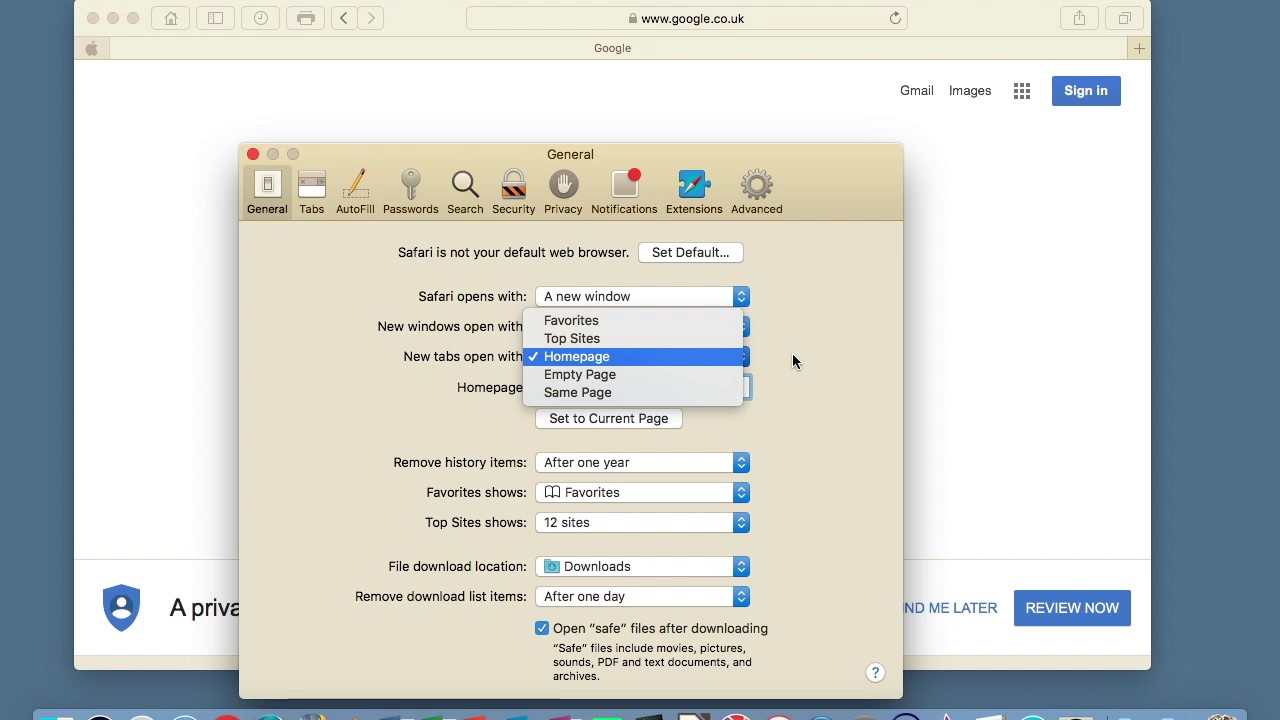
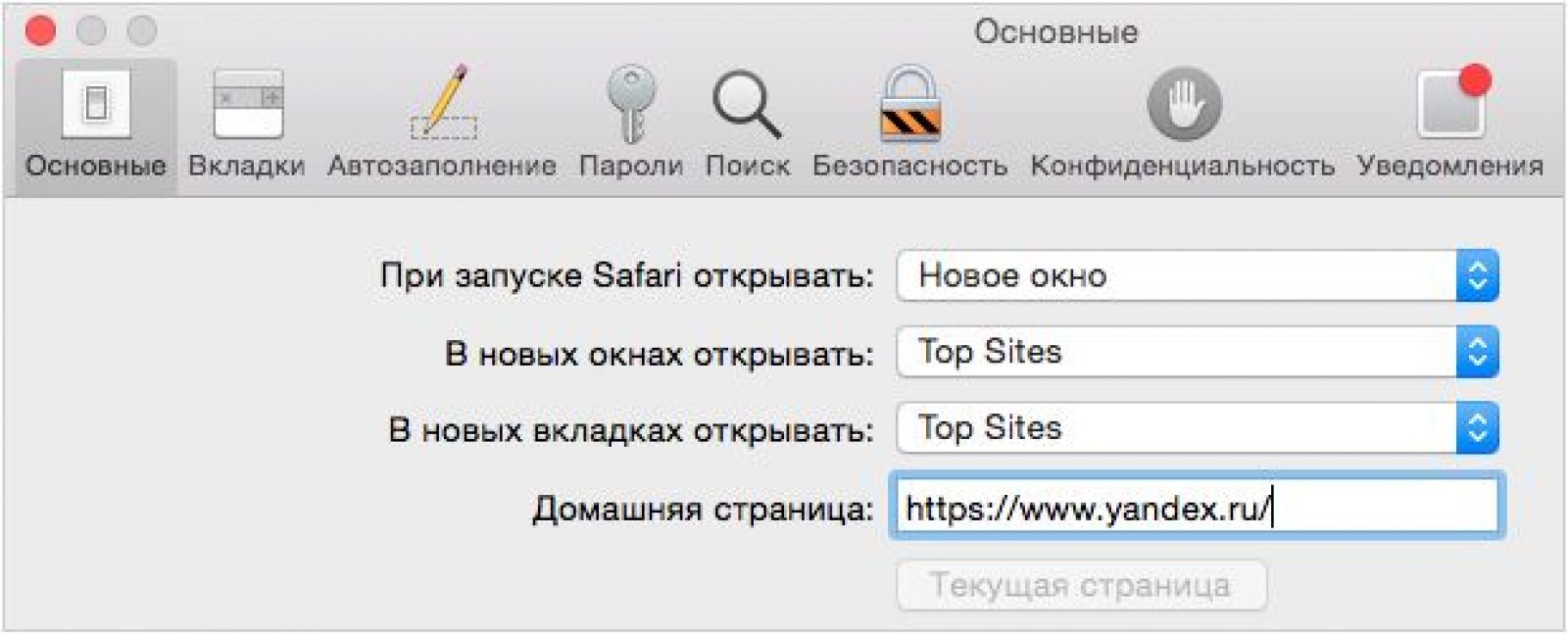
A Safari be van állítva, és a Yandex a kezdőlap. Gratulálunk!
Miután telepítette a Yandexet kezdőlapként, továbbléphet, és személyre szabhatja azt a felhasználó számára. Úgymond állítsd be az asztalt.
A folyamat nem bonyolult, ha lépésről lépésre kitalálja, mit kell tennie. A Yandex rengeteg hasznos, kényelmes és szükséges eszközzel rendelkezik, amelyek kényelmesebbé és progresszívebbé teszik mindennapi munkáját.
A testreszabás úgy történik, hogy widgeteket (ikonokat a szükséges programokkal) ad hozzá, és módosítja a felhasználói felületet (egy szép téma az oldalához).
Maga a Yandex felajánlja, hogy a számunkra megfelelő sorrendben adjunk hozzá és konfiguráljunk widgeteket, telepítsünk bármilyen témát, módosítsuk az alapvető személyes beállításokat.
A Yandex által nyújtott szolgáltatások teljes körének teljes körű lefedése érdekében regisztrálnia kell magát levelezésre és fontos információk online tárolására.
Ne aggódjon, ezeket nem osztják meg szabadon minden felhasználóval. Ez egyfajta személyes cella egy bankban, ahol az Ön dokumentumait, fényképeit és egyebeket tárolják.
Mentse el bejelentkezési adatait és jelszavait a LastPass segítségével az egyszerű használat érdekében.
Tehát a kezdőlap beállításához szükségünk van:
Tehát most Kezdőlap teljesen más megjelenést kapott, kellemes az Ön számára, kényelmes és kellemes a használata.
Ha a kezdőoldal semmilyen módon nem akar változni? Kipróbálta az összes fenti módszert, de a Webalta, a Pirrit Suggestor, a Conduit Search vagy más gyanús források továbbra is letöltődnek?
Valószínűleg az egyetlen probléma, amellyel minden felhasználó találkozhat, az, hogy egyik vagy másik rosszindulatú szoftver (szoftver) miatt nem tudja megváltoztatni a böngésző kezdőoldalát.
Aztán folyamatosan a kezdőoldalon láthatjuk, hogyan töltődik be a Conduit Search, a Webalta vagy a Pirrit Suggestor, amire egyáltalán nincs szükségünk. Hogyan kezeljük ezt, tovább elemezzük.
Ügyeljen arra, hogy vírusirtó segítségével ellenőrizze számítógépét vírusok vagy más rosszindulatú programok után.
Ha a víruskereső azt mondja, hogy nincsenek vírusok, akkor további információkat kell keresnie az észleletlen kártevők eltávolításával kapcsolatban.
Ugyanígy ne felejtse el ellenőrizni a böngésző parancsikonját. De mégis, ha a probléma fellép, és a Webalta megnyílik a Chrome, az Opera vagy a Mozilla indításakor, akkor feltétlenül nézze át és ellenőrizze az indítási parancsikon tulajdonságait. Ehhez szüksége van:
A "Tulajdonságok" oszlop a Chrome böngésző parancsikonjában
2 Ezután lépjen a könyvjelzőre "Címke" és keresek egy strófát "Egy tárgy" . A böngészőfájl elérési útjának megadása után meg kell győződnie arról, hogy a Webalta egyetlen vagy másik említése sem történik meg. A tiszta letnek így kell kinéznie: "C:\Program Files\Mozilla Firefox\Firefox.exe". Ha a végén szerepel a felesleges, akkor feltétel nélkül törölje és nyomja meg "Alkalmaz" . Ha van, akkor törölje ezt a részt, ami után a gomb megnyomásával erősítjük meg cselekedeteinket "RENDBEN" .

Turista